Először jelentkezzen be a modulba "Értékesítés" , az adatkereső űrlap használatával vagy az összes értékesítés megjelenítésével. Az értékesítések listája alatt megjelenik egy fül "Eladó Összetétel" .

Ez a lap felsorolja az eladó tételt. Itt a fentről kiválasztott akció összetétele jelenik meg.
Itt már hozzáadtunk egy új akciót értékesítési menedzser módban.

Most pedig tegyük "alulról" hívjuk a parancsot "Hozzáadás" hogy hozzáadja az új bejegyzést az eladáshoz.

Ezután kattintson a mezőben lévő ellipszis gombra "Termék" az eladó tétel kiválasztásához. Az ellipszis gomb látható lesz, ha erre a mezőre kattint.
![]() Tekintse meg, hogyan válasszon ki egy terméket a készletlistából, vonalkód vagy terméknév alapján.
Tekintse meg, hogyan válasszon ki egy terméket a készletlistából, vonalkód vagy terméknév alapján.
Mentés előtt már csak az eladott áruk mennyiségét kell megadni. Leggyakrabban egy példányt adnak el, így ez az érték automatikusan felszabadul az értékesítés regisztrációs folyamatának felgyorsítása érdekében.

Megnyomjuk a gombot "Megment" .
Mikor alulról "termék" felkerült az eladásra, maga az eladás rekordja felülről frissült. Most a teljes összeget mutatja "fizetni" . "Állapot" sor most " Tartósság ", mivel még nem fizettük ki ezt a rendelést.
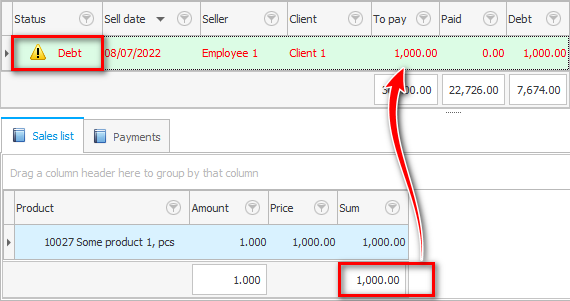
Ha több terméket ad el, sorolja fel mindegyiket "az eladás része" .
![]() Ezt követően fizetheti az eladást .
Ezt követően fizetheti az eladást .
Az alábbiakban további hasznos témákat talál:
![]()
Univerzális számviteli rendszer
2010 - 2024